Mischmodi 2.0

Die Möglichkeiten der individuellen Gestaltung sind heutzutage schon auf einem sehr hohen Niveau und für neue interessante Anpassungen ist Kreativität gefragt. Die Entscheidung, was mit einem Foto geschehen soll, kann jedoch oft komplizierter sein als die Bearbeitung selbst. Aus diesem Grund haben wir unter anderem diesen Artikel verfasst, in dem Sie ein wenig über die untypische Bearbeitung mit einem Werkzeug erfahren, das trotz seines großen Potenzials relativ wenig genutzt wird. Im Folgenden finden Sie einige Tipps zur Verwendung der Mischmodi.
Diese Modi finden Sie in Zoner Studio im Modul Editor auf der rechten Seite. Es ist einer der Grundparameter der Ebene und befindet sich daher zusammen mit der Deckkraft direkt über dem Ebenenbedienfeld.
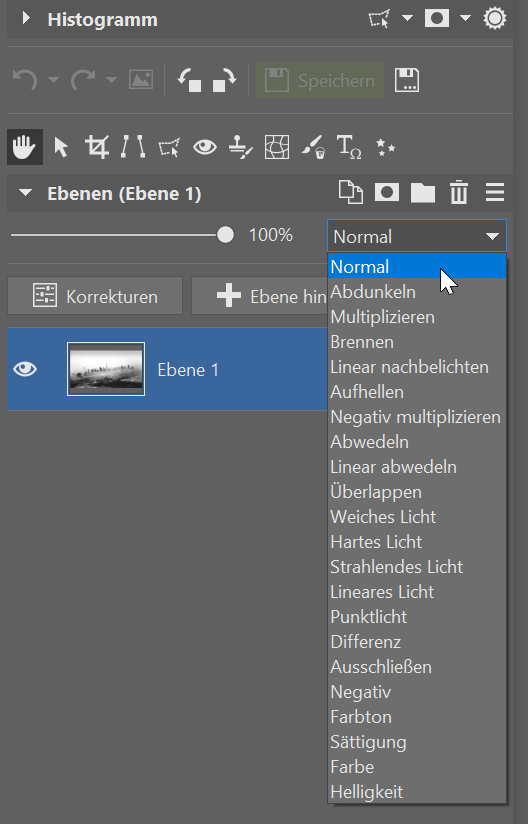
Wir empfehlen auch die Lektüre des vorherigen Artikels zu diesem Thema: Die Mischmodi bieten unendlich viele Möglichkeiten, Bilder zu bearbeiten. In diesem Artikel finden Sie viele weitere Tipps.
Streuung des Lichts mit Negativ multiplizieren
Das Prinzip der Anpassung ist sehr einfach. Öffnen Sie das Foto im Editor, klicken Sie auf +Ebene hinzufügen und wählen Sie das Pinsel-Werkzeug (B). Stellen Sie die Weichzeichnung voll ein und verwenden Sie die Pipette (Strg-Taste und Klick auf das Foto), um die Farbe aufzunehmen. Klicken Sie dann auf die Stellen, wo Sie das Foto aufhellen möchten.
Zum Schluss wählen Sie für die Ebene den Modus Negativ multiplizieren, bzw. verringern Sie die Deckkraft der Ebene ein wenig, wenn Ihnen der Effekt zu intensiv ist.
Diese Anpassung wird u. a. im Artikel über die Verwendung des Mist-Filters behandelt. Dieser Filter erzielt bereits auf der Kamera einen ähnlichen Effekt, aber es ist auf jeden Fall gut zu wissen, wie man es am Computer anpassen kann, oder, wie in diesem Fall, mit dem Mist-Filter fotografiert und den Effekt durch Bearbeitung verstärkt.
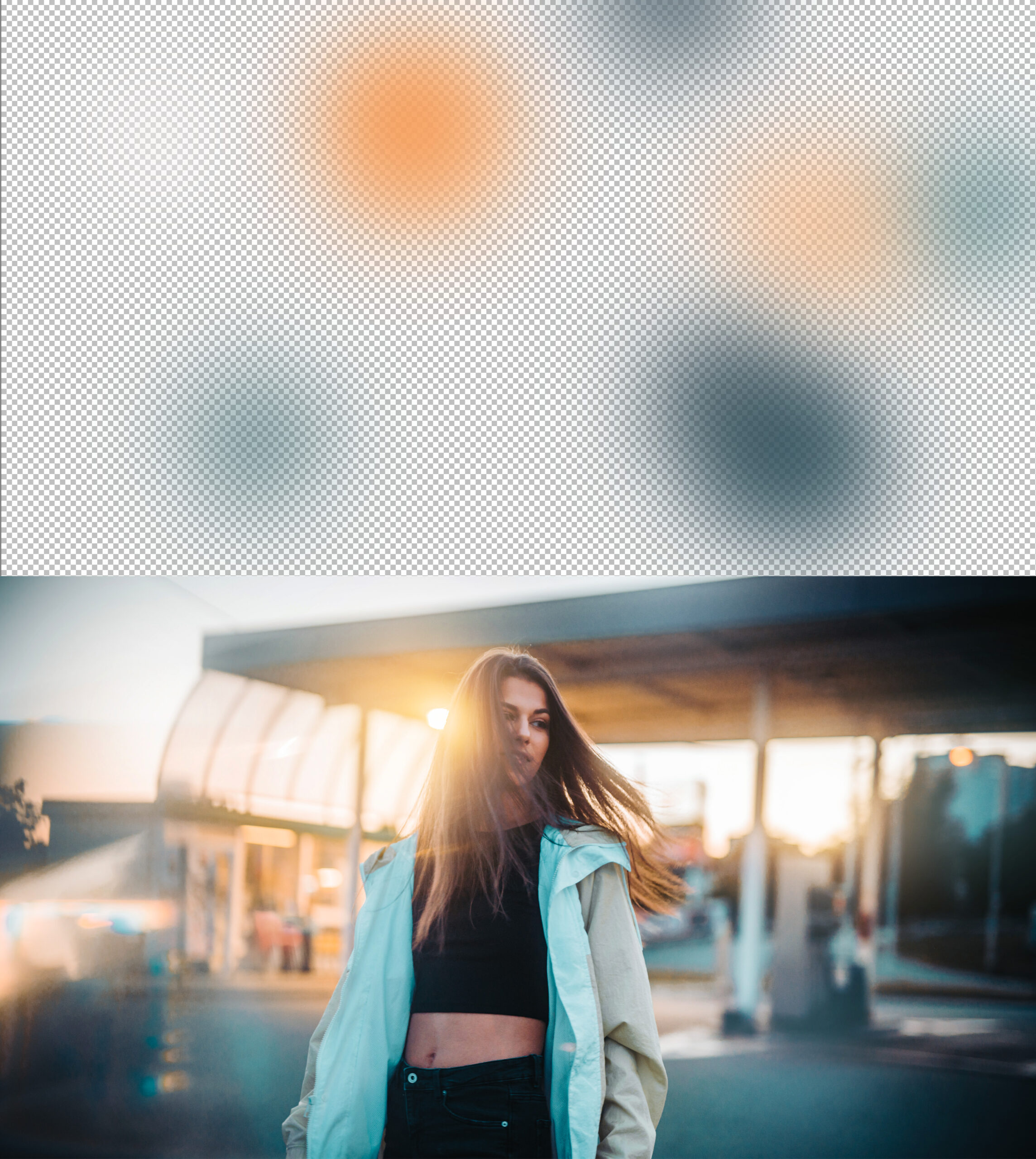
Himmel einfärben mit Multiplizieren
Allgemeine Himmelsanpassungen werden am häufigsten im Modul Entwickeln mit dem Grauverlaufsfilter vorgenommen. Aber auch im Editor gibt es interessante Optionen. Vor allem, wenn Sie den Himmel durch einen anderen ersetzen oder ihn einfärben wollen. Gerade das Einfärben werden wir Ihnen hier zeigen.
Fügen Sie eine neue Ebene hinzu und wählen Sie das Werkzeug Verlauf, das Sie im rechten Bedienfeld unter Zeichenwerkzeuge finden. Auf der Registerkarte „Verlauf“ sehen Sie ein Spektrum von Schwarz bis Weiß. Dies müssen wir ändern, also klicken Sie auf den Schwarz-Weiß-Verlauf und verwenden Sie den kleinen Pfeil oben links über dem Schwarz, um eine andere Farbe auszuwählen. Konkret brauchen wir in diesem Fall einen Blauton.
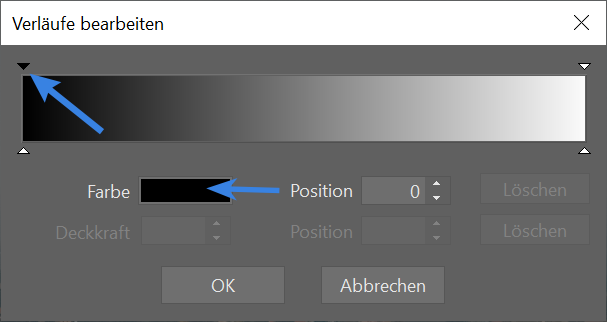
Ziehen Sie dann den Verlauf am oberen Rand des Fotos von oben nach unten. Es ist wichtig, die oberste leere Ebene auszuwählen, damit Sie den Verlauf nicht direkt in Ihr Foto einfügen.
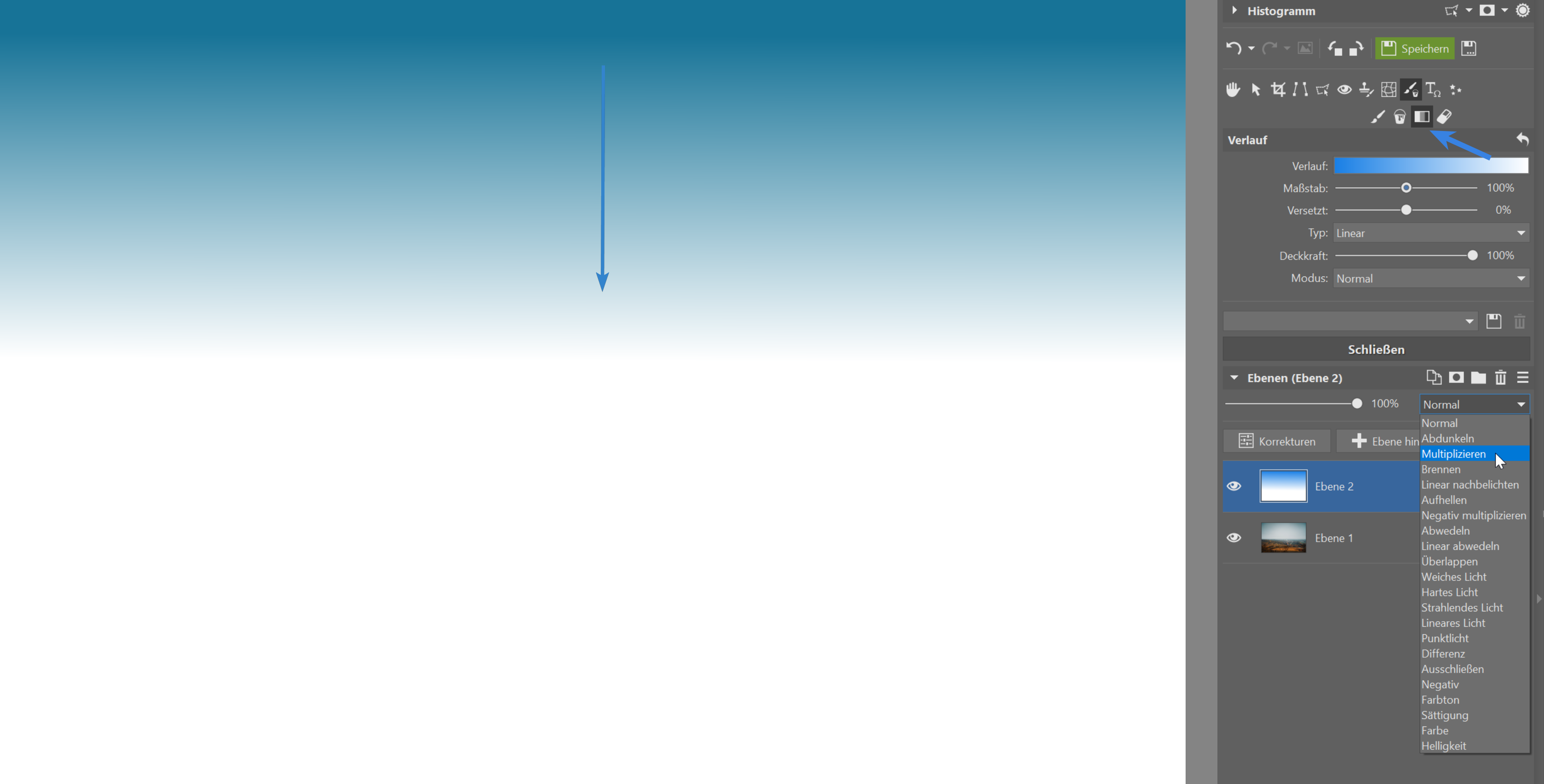
Dadurch wird ein Blau-Weiß-Verlauf über das gesamte Foto erzeugt. Sie müssen also das Weiß loswerden. Ändern Sie den Mischmodus der Ebene von Normal auf Multiplizieren. Dadurch bleibt nur der blaue Farbverlauf am oberen Rand übrig.
Ein Bild, bei dem der ursprünglich graue, dunstige Himmel durch den Blauübergang eine lebendigere Atmosphäre erhält.
Moduskombination für Doppelbelichtung
Das Landschaftsporträt ist eine der Doppelbelichtungsoptionen und man verwendet hier die Modi Negativ multiplizieren und Abdunkeln.

Versuchen Sie den Differenzmodus in Schwarz-Weiß-Grafiken
Modi wie Differenz oder Negativ werden eher selten verwendet. Wir zeigen Ihnen aber einen interessanten Tipp, wie Sie auf ungewöhnliche Weise Text in ein Schwarz-Weiß-Foto bringen können. Der Modus Differenz funktioniert so: Wenn Sie etwas Weißes auf ein Schwarz-Weiß-Foto setzen, erhalten Sie immer die umgekehrte Information, d. h. der Text ist schwarz auf einem weißen Hintergrund und umgekehrt.
Es würde natürlich auch in Farbe funktionieren, aber es gibt nur wenige Fälle, in denen das Ergebnis gut aussehen würde.
Fügen Sie dem Foto mit dem Werkzeug Text einfügen Text hinzu. Sie möchten, dass der Text weiß ist und stellen die Ebene auf den Modus Differenz ein.
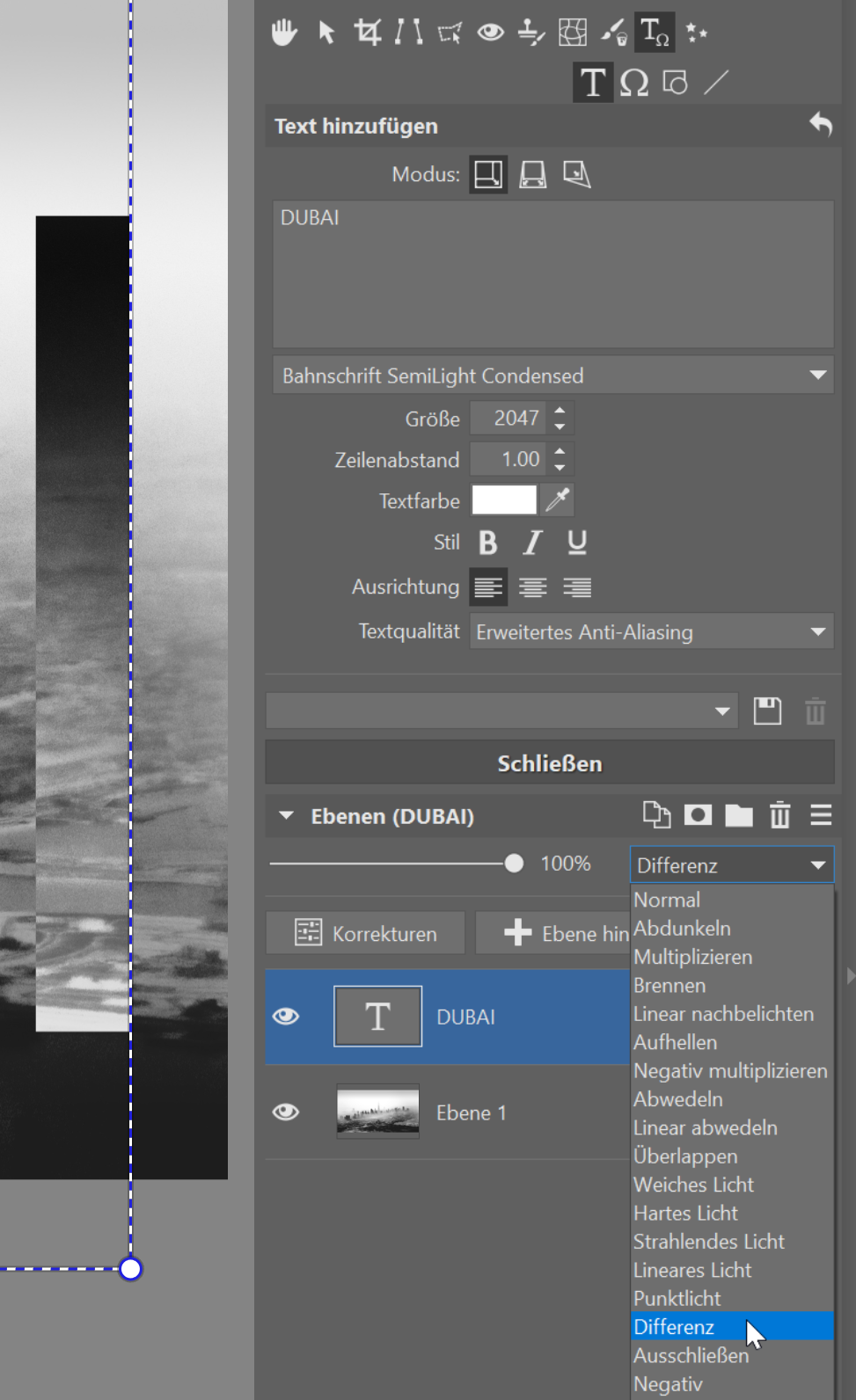
Der Text wird sehr kontrastreich sein, und im Falle eines Fotos wie diesem, das oben hell und unten dunkel ist, entsteht ein natürlicher Übergang von dunkel zu hell.

Färben Sie Schwarz-Weiß-Fotos mit dem Farbmodus
Eine weitere interessante Anpassung ist das Einfärben von Schwarz-Weiß-Fotos. Dazu sind eine Reihe von Farbtönen und vor allem der Modus Farbe erforderlich. Wie Sie diese Anpassung vornehmen, erfahren Sie im Artikel Kolorieren von Schwarz-Weiß-Fotos.

Laden Sie Zoner Studio für 7 Tage kostenlos herunter, mit voller Unterstützung aller Funktionen, und überzeugen Sie sich von der Funktionsweise der Mischmodi.

